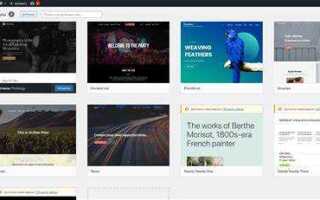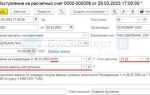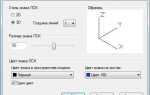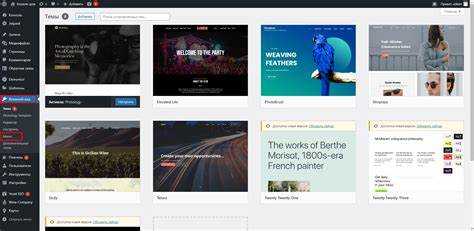
Загрузка сайта на WordPress может происходить двумя способами: вручную через FTP и phpMyAdmin либо с использованием встроенных инструментов хостинга. Каждый метод подходит для разных задач – от локальной разработки до миграции между серверами. Для опытных пользователей предпочтителен ручной способ, дающий полный контроль над процессом. Хостинговые панели подойдут тем, кто хочет выполнить задачу быстрее без углубления в технические детали.
При ручной загрузке понадобится FTP-клиент, например, FileZilla, и доступ к phpMyAdmin для импорта базы данных. Файлы сайта переносятся в корневой каталог, например, /public_html или /www, после чего в конфигурационном файле wp-config.php указываются параметры новой базы данных. Этот способ требует точного соблюдения порядка действий – неправильная настройка приведёт к ошибкам подключения или потере данных.
Хостинг-панели, такие как cPanel, ISPmanager или DirectAdmin, предлагают автоматические установщики WordPress, а также встроенные файловые менеджеры и доступ к базам данных. В большинстве случаев достаточно загрузить архив сайта, распаковать его и создать новую базу данных через интерфейс. Некоторые хостинги предоставляют инструменты импорта сайта, позволяющие восстановить его из резервной копии или перенести с другого сервера за несколько минут.
Подготовка файлов WordPress и базы данных перед загрузкой
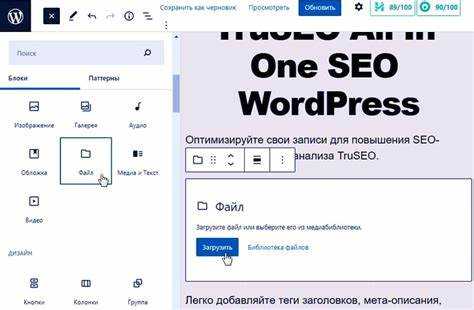
Сначала загрузите актуальную версию WordPress с официального сайта wordpress.org. Распакуйте архив и удалите папку wp-content, если планируется использовать собственную тему или плагины. Подготовьте свою сборку, добавив нужные файлы темы и плагинов в эту папку.
Если переносится уже работающий сайт, скопируйте все файлы WordPress с сервера или локальной машины, включая скрытые файлы вроде .htaccess. Убедитесь, что структура каталогов не нарушена: файлы wp-config.php, index.php и .htaccess должны находиться в корне.
Экспортируйте базу данных сайта с помощью phpMyAdmin или командой mysqldump в консоли. Выберите нужную базу, проверьте, что все таблицы присутствуют, и сохраните SQL-файл. Удалите временные таблицы и данные, если они не используются.
Откройте файл wp-config.php и запишите текущие параметры подключения: DB_NAME, DB_USER, DB_PASSWORD, DB_HOST. Эти значения понадобятся при переносе. Также сохраните ключи безопасности, указанные в блоке AUTH_KEY и аналогичных, чтобы избежать повторной генерации.
Если сайт будет работать на новом домене или в другой директории, заранее замените пути и URL-адреса в базе данных. Для этого используйте утилиту Search Replace DB или WP-CLI команду wp search-replace, чтобы избежать повреждения сериализованных данных.
Загрузка сайта на сервер через FTP-клиент
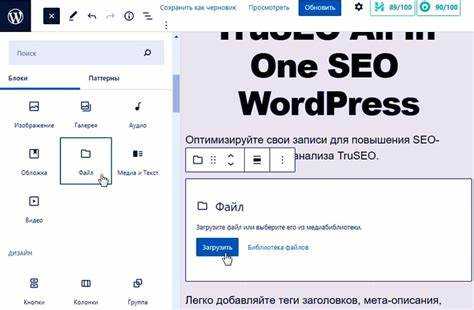
Для загрузки файлов WordPress на сервер используйте FTP-клиент, например, FileZilla. Сначала получите FTP-доступ у хостинг-провайдера: адрес сервера, порт (обычно 21), логин и пароль.
Установите FileZilla, откройте программу и введите полученные данные в поля: «Хост», «Имя пользователя», «Пароль», «Порт». Нажмите «Быстрое соединение». После подключения слева отобразится локальная файловая система, справа – сервер.
Распакуйте дистрибутив WordPress на компьютере. В левой панели FileZilla найдите эту папку. В правой панели откройте корневой каталог сайта – чаще всего это public_html или www.
Выделите все файлы из локальной папки WordPress и перетащите их в правую панель. Не загружайте саму папку, только её содержимое. Убедитесь, что .htaccess и другие скрытые файлы также копируются – включите отображение скрытых файлов в настройках FileZilla.
Дождитесь завершения передачи. В случае ошибок повторите загрузку только повреждённых файлов – FileZilla выделяет их в нижней панели. После успешной передачи всех файлов перейдите к этапу настройки wp-config.php и установки WordPress через браузер.
Создание базы данных и настройка файла wp-config.php

Войдите в панель управления хостингом (например, cPanel) и откройте раздел «MySQL базы данных». Создайте новую базу данных, задав уникальное имя, избегая пробелов и спецсимволов. Затем создайте пользователя MySQL и укажите надёжный пароль. Свяжите пользователя с базой данных, установив все привилегии.
После этого перейдите к файлу wp-config-sample.php в корне архива WordPress и переименуйте его в wp-config.php. Откройте его в текстовом редакторе и укажите следующие параметры:
define('DB_NAME', 'имя_вашей_базы');
define('DB_USER', 'имя_пользователя');
define('DB_PASSWORD', 'пароль_пользователя');
define('DB_HOST', 'localhost');
Замените строки с ключами аутентификации. Получите новые значения на странице https://api.wordpress.org/secret-key/1.1/salt/ и вставьте их в соответствующий блок вместо стандартных значений.
При использовании нестандартного порта подключения к базе данных укажите его в DB_HOST, например: 'localhost:3307'. Если база данных размещена на удалённом сервере, укажите его IP или доменное имя.
Убедитесь, что файл сохранён в кодировке UTF-8 без BOM. Загружаемый wp-config.php должен располагаться в корне WordPress перед запуском установки через браузер.
Импорт базы данных через phpMyAdmin
Откройте phpMyAdmin через панель управления хостингом. Перейдите в раздел «Базы данных» и создайте новую, указав имя, которое совпадает с параметром DB_NAME в файле wp-config.php вашего сайта.
После создания базы выберите её из списка слева. Нажмите вкладку «Импорт». В поле «Файл для импорта» загрузите файл базы данных в формате .sql. Максимальный размер файла отображается над формой – если архив превышает лимит, используйте сжатие .zip или .gz.
Убедитесь, что кодировка установлена на utf8mb4 – это стандарт WordPress. Остальные параметры оставьте без изменений. Нажмите кнопку «ОК» для запуска импорта.
После завершения проверьте, что таблицы появились в списке. При ошибке «Unknown collation» убедитесь, что версии MySQL и WordPress совместимы, и при необходимости отредактируйте файл .sql, заменив неподдерживаемые кодировки.
Импорт завершён, если не возникло ошибок и отображаются таблицы, начинающиеся с префикса, указанного в wp-config.php.
Установка WordPress через панель управления хостингом
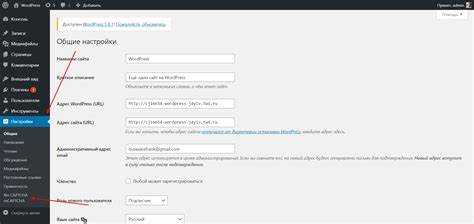
Большинство современных хостинг-провайдеров предлагают установку WordPress через автоматизированные скрипты в панели управления. Это позволяет развернуть сайт без загрузки файлов вручную и настройки базы данных.
Пошаговая инструкция установки через cPanel (или аналогичную панель):
- Авторизуйтесь в панели управления хостингом.
- Перейдите в раздел с автоустановщиком CMS. Чаще всего это Softaculous, Installatron или Fantastico.
- Найдите WordPress в списке доступных приложений и нажмите «Установить».
- Выберите домен, на который будет установлен сайт. При необходимости укажите подпапку (оставьте поле пустым для установки в корень).
- Настройте параметры:
- Протокол: https:// (при наличии SSL-сертификата)
- Название сайта и описание: можно изменить позже
- Имя пользователя администратора: не используйте «admin» для безопасности
- Сложный пароль и действующий email для восстановления доступа
- Выберите язык интерфейса WordPress.
- При наличии предложений плагинов – отключите ненужные, чтобы не перегружать сайт.
- Нажмите «Установить» и дождитесь завершения процесса. Система отобразит ссылку на админ-панель и на сам сайт.
После установки сразу авторизуйтесь в админке WordPress, проверьте доступность сайта и установленных компонентов. Удалите лишние плагины и темы, созданные автоматически.
Настройка домена и проверка работоспособности сайта
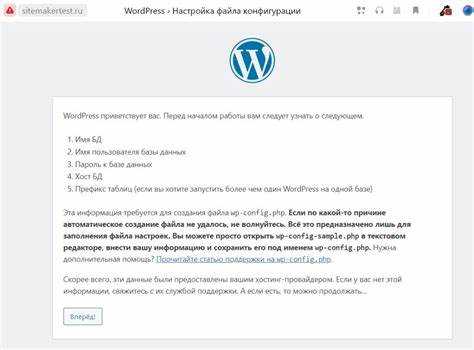
После того как сайт на WordPress установлен, необходимо настроить домен для корректного отображения в интернете. Для этого выполните несколько шагов.
1. Привязка домена к хостингу. Чтобы привязать домен, зайдите в панель управления хостингом и найдите раздел для настройки DNS. Вам нужно будет указать DNS-серверы вашего хостинг-провайдера, которые должны быть прописаны у регистратора домена. Обычно эта информация доступна в документации хостинга или в панели управления доменом.
2. Настройка DNS. Введите адреса DNS-серверов, предоставленных хостингом, в интерфейсе регистратора доменов. Обычно это два адреса (например, ns1.example.com и ns2.example.com). После внесения изменений, DNS-записи обновятся через 24–48 часов. Этот процесс может занять некоторое время, поэтому терпеливо ожидайте.
3. Проверка домена. Для проверки правильности настроек можно использовать онлайн-инструменты, такие как WhatsMyDNS. Просто введите ваш домен, и сервис покажет, в каком состоянии находится привязка DNS по всему миру.
4. Включение SSL-сертификата. Если ваш хостинг предоставляет бесплатный SSL-сертификат (например, через Let’s Encrypt), обязательно установите его. Это обеспечит безопасность передачи данных и повысит доверие к сайту. В большинстве панелей управления хостингом есть опция автоматической установки SSL-сертификата.
5. Проверка работоспособности сайта. После привязки домена и настройки SSL, проверьте работу сайта. Перейдите по вашему домену в браузере и убедитесь, что сайт загружается корректно. Если есть проблемы с отображением или доступом, проверьте настройки хостинга и корректность ввода DNS-адресов.
6. Тестирование через командную строку. Для более точной диагностики используйте команду ping в командной строке или терминале, чтобы проверить доступность вашего сайта по IP-адресу. Также можно использовать команду nslookup для проверки правильности DNS-записей.
7. Проверка через инструменты для разработчиков. В браузерах Chrome и Firefox можно использовать инструменты для разработчиков, чтобы проверить, есть ли ошибки при загрузке сайта, например, проблемы с подключением к внешним ресурсам или невалидными сертификатами.
После выполнения этих шагов ваш сайт должен быть доступен по домену, и все его функции должны работать корректно. Если проблемы сохраняются, обратитесь в техническую поддержку хостинга или регистратора доменов для более детальной диагностики.
Вопрос-ответ:
Как вручную загрузить сайт на WordPress?
Для загрузки сайта на WordPress вручную нужно выполнить несколько шагов. Во-первых, скачайте файлы сайта через FTP-клиент (например, FileZilla) на ваш компьютер. После этого подключитесь к хостингу, используя FTP, и загрузите файлы на сервер. Во-вторых, создайте базу данных на сервере через панель управления хостингом, например, cPanel. Запишите данные для подключения к базе данных (имя, пароль, хост). Затем откройте файл wp-config.php и внесите эти данные. В завершение, откройте сайт в браузере и следуйте инструкциям по установке WordPress, введя данные базы данных.
Какие файлы нужно загрузить при переносе сайта на WordPress вручную?
При переносе сайта на WordPress вручную необходимо загрузить все файлы сайта, включая папки wp-content, wp-includes и wp-admin, а также все другие файлы и папки, которые были добавлены в корневую директорию вашего сайта. Кроме того, не забудьте перенести файл wp-config.php, который содержит настройки подключения к базе данных. Все эти файлы нужно загрузить на сервер в соответствующие директории. Важно также экспортировать и импортировать базу данных, которая хранит все данные вашего сайта, такие как посты, страницы и настройки.
Как загрузить сайт на WordPress через хостинг?
Загрузка сайта на WordPress через хостинг обычно происходит с использованием панели управления, например, cPanel. В панеле управления нужно найти раздел «Установить WordPress» или «Softaculous». После этого следуйте пошаговым инструкциям на экране, укажите доменное имя, создайте пользователя и пароль для администрирования WordPress. Платформа автоматически загрузит все необходимые файлы и настроит сайт. После завершения установки можно перейти к администрированию сайта и настройке темы и плагинов.
Как перенести сайт на WordPress с другого хостинга?
Для переноса сайта на WordPress с другого хостинга, первым шагом будет создание резервной копии всех файлов сайта и базы данных. Для этого можно использовать FTP-клиент для скачивания всех файлов и панель управления хостингом для экспорта базы данных. Далее на новом хостинге нужно создать новую базу данных и загрузить все файлы. После этого необходимо импортировать базу данных на новый сервер. В файле wp-config.php нужно обновить данные для подключения к новой базе данных. Завершающим шагом будет проверка работы сайта и его корректности на новом сервере.
Можно ли установить WordPress вручную без панели управления хостингом?
Да, можно установить WordPress вручную без панели управления хостингом. Для этого нужно скачать последнюю версию WordPress с официального сайта и загрузить файлы на сервер с помощью FTP-клиента. Затем необходимо создать базу данных через phpMyAdmin или командную строку на сервере. После загрузки файлов и настройки базы данных, откройте сайт в браузере, и WordPress предложит пройти этап установки, где нужно будет указать данные базы данных. Хотя это может потребовать больше технических знаний, установка вручную дает больше гибкости в настройке.
Как вручную загрузить сайт на WordPress?
Для того чтобы загрузить сайт на WordPress вручную, вам нужно пройти несколько шагов. Во-первых, подготовьте все файлы вашего сайта, включая файлы WordPress и вашу базу данных. После этого нужно подключиться к серверу через FTP с помощью клиента (например, FileZilla) и загрузить файлы на хостинг в папку public_html или другую, в зависимости от настроек хостинга. Затем необходимо создать базу данных MySQL через панель управления хостингом и настроить файл wp-config.php, указав данные для подключения к базе данных. В конце установите WordPress, пройдя по ссылке вашего сайта в браузере и следуя инструкциям на экране. После завершения установки сайт будет готов к использованию.